

Av Adela D. Louie, Senast uppdaterad: January 19, 2024
Har du någonsin försökt överföra spellistor från iPhone till iTunes för att du vill fortsätta njuta av att lyssna på musik när du vill? Vill du veta det bästa sättet att överföra spellistan från iPhone till iTunes? Om ditt svar är ja på alla dessa frågor, så är detta definitivt något för dig.
Del 1. Grundläggande sätt att överföra spellistor från iPhone till iTunesDel 2. Den bästa programvaran för att överföra spellistor från iPhone till iTunesDel 3. Slutsats
Om du vill lägga till några av dina spellistor från din iTunes till din iPhone eller iPhone till din iTunes, det mest grundläggande sättet att göra detta på är att använda själva iTunes-programmet. Och förutom det faktum att du kan lägga till din egen spellista eller din musik till den, kan du också lägga till dina bilder, kontakter, e-postmeddelanden och andra filer som du kan lägga till i din iTunes eller till din iPhone-enhet.
Och för att du ska kunna göra detta, här är de enkla stegen som du kommer att behöva följa.
Det första är att du måste ansluta din iPhone-enhet till din dator eller till din Mac med hjälp av enhetens USB-kabel. Efter det, starta helt enkelt ditt iTunes-program på din PC. Sedan från iTunes-programmet kommer du att kunna se din iPhone-ikon i den övre vänstra sidan av ditt iTunes-program. Du kommer också att kunna se din spellista till vänster i programmet.
Sedan efter det, fortsätt och dra musen till sidofältet i iTunes-programmet och välj sedan Musik. Efter det, gå vidare och klicka på alternativet Synkronisera musik och välj sedan spellista, album, genre och artist.
Sedan efter det, gå till spellistan, gå vidare och klicka på knappen Använd för att du ska kunna synkronisera spellistan som du har valt till din iPhone-enhet.
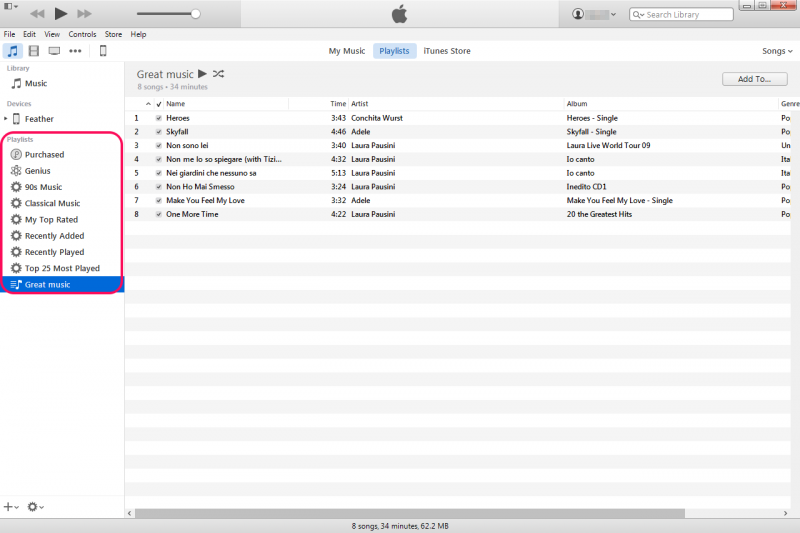
När du är klar, gå vidare och klicka på På detta iPhone-alternativ som finns på den övre delen av skärmen för att du ska kolla in spellistan som du har lagt till på din iPhone-enhet.
OBS: I den här metoden måste du se till att låtarna du ska överföra redan finns i den konverterade spellistan i ditt iTunes-program. På så sätt kan du lägga till hela objektet på spellistan till din iPhone-enhet. Och om du ska märka det kan överföringsprocessen ta lite tid och det är bara normalt. Detta händer också om du har några filer som för närvarande hanteras av ditt iTunes-program. Så med det måste du tålmodigt vänta på att programmet ska avsluta hela processen.
Förutom att använda ditt iTunes-program finns det också ett annat sätt att överföra spellistor från iPhone till iTunes på det enkla sättet. Och det är genom att använda den bästa telefonöverföringsapplikationen som rekommenderas av många människor och det är FoneDog telefonöverföring.
FoneDog Phone Transfer kan flytta din spellista från din iPhone-enhet till ditt iTunes-program. Och bortsett från det kan du också ha någon av dina data överförs mellan din Android-enhet, iOS-enhet och din dator. Du kan också överföra och samtidigt säkerhetskopiera dina data som dina bilder, videor, kontakter, meddelanden och naturligtvis din musik utan att oroa dig för att förlora din andra viktiga data.
Och nu, för att du ska veta hur överföring av spellistor från iPhone till iTunes görs med hjälp av FoneDog Phone Transfer, här är en snabb process som du kan hänvisa till.
Telefonöverföring
Överför filer mellan iOS, Android och Windows PC.
Överför och säkerhetskopiera textmeddelanden, kontakter, foton, video, musik på datorn enkelt.
Fullt kompatibel med iOS 17 och Android 14.
Gratis nedladdning

Ladda ner och installera FoneDog Phone Transfer till din dator gratis. Och efter det, fortsätt och starta den på din dator. Och när programmet har startat, anslut helt enkelt din iPhone-enhet till din dator med din fungerande USB-kabel. Då kommer din iPhone-enhet att identifieras av FoneDog Phone Transfer.

Sedan kan du från vänster sida av sidan välja vilken typ av data som du vill överföra från din iPhone-enhet till din iTunes. I det här fallet, eftersom vi har att göra med din spellista, betyder det att du har valt datatypen Musik. Och här kommer alla objekt som du har under kategorin Musik att visas på höger sida av skärmen. Det inkluderar också storlek, tid och andra detaljer om föremålen.
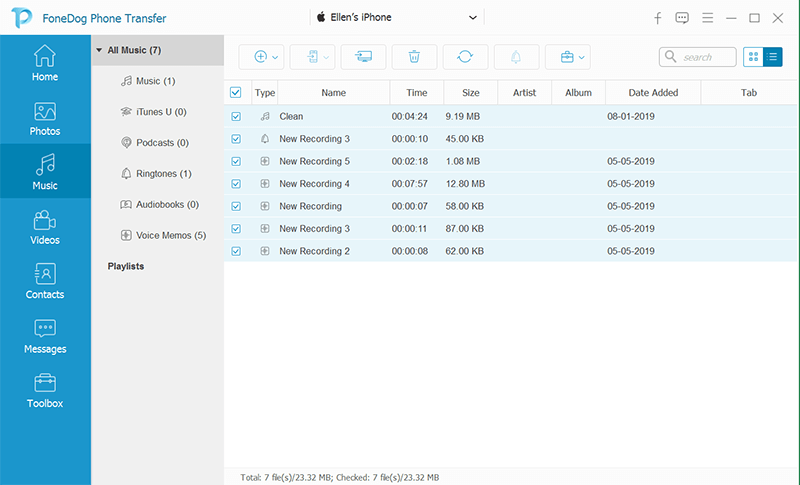
Och efter att ha valt kategorin Musik, fortsätt och välj de musikobjekt som du vill lägga till i din iTunes-spellista från din iPhone-enhet. Och när du väl har valt musikobjekten kan du nu gå vidare och klicka på alternativet Exportera till PC. Här, när du väl klickar på det här alternativet, startar processen att överföra din musik till din iTunes.
Och när du väl har överfört din musik eller spellista till din dator, kan du nu gå vidare och lägga till den i ditt iTunes-program. På så sätt kan du byta namn på din spellista till vad du vill ha.
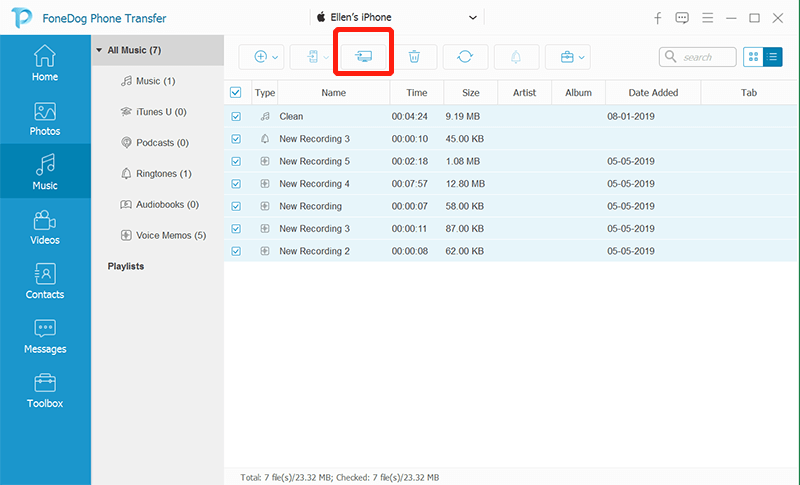
Folk läser ocksåSå här överför du musik från dator till iPhoneHur man överför musik från iTunes till iPhone
Överföra spellistor från iPhone till iTunes är inte så komplicerat. Allt du behöver ha är rätt kunskap om hur du kan göra det. Och när det kommer till processen att göra detta finns det bara två bästa sätten att göra detta. Och det är antingen genom att använda ditt iTunes-program själv eller genom att använda telefonöverföring från FoneDog.
Men om du vill ha många bekvämligheter, så rekommenderar vi starkt att du använder FoneDog Phone Transfer eftersom detta är det enklaste sättet för dig att överföra all data mellan någon av dina enheter som din Android-enhet, iOS-enhet och din Mac eller Windows PC likaså.
Lämna en kommentar
Kommentar
Telefonöverföring
Överför data från iPhone, Android, iOS och dator till var som helst utan förlust med FoneDog Phone Transfer. Som foto, meddelanden, kontakter, musik, etc.
Gratis nedladdningHeta artiklar
/
INTRESSANTTRÅKIG
/
ENKELSVÅR
Tack! Här är dina val:
Utmärkt
Betyg: 4.5 / 5 (baserat på 102 betyg)